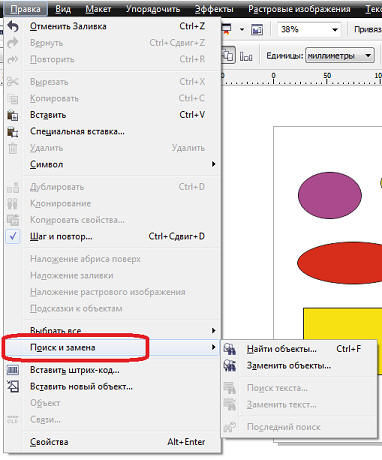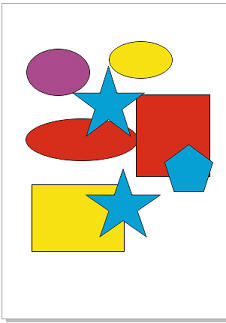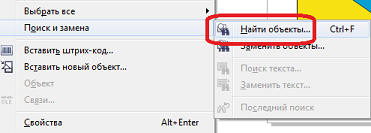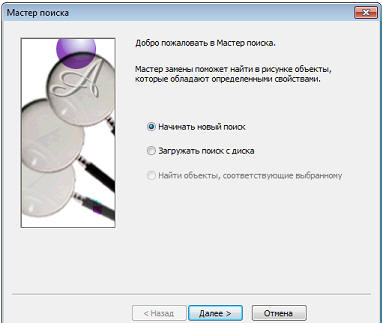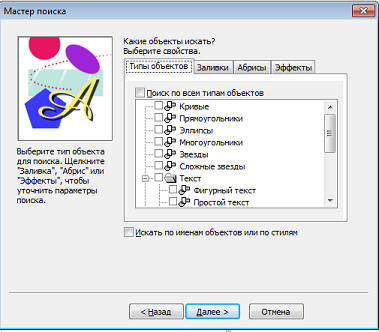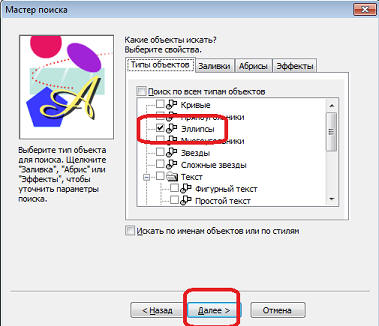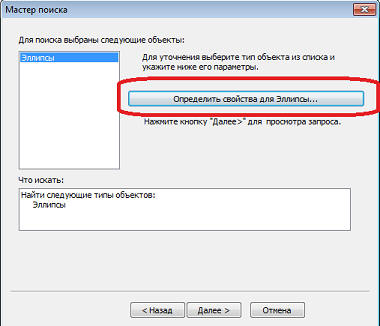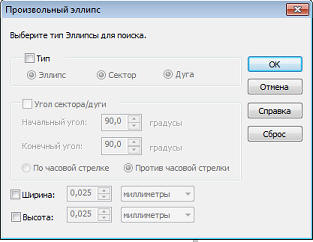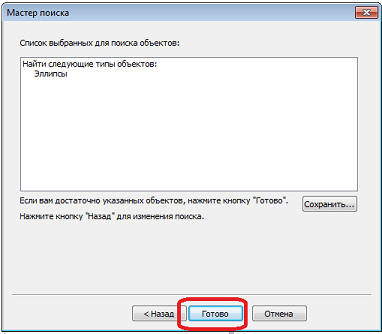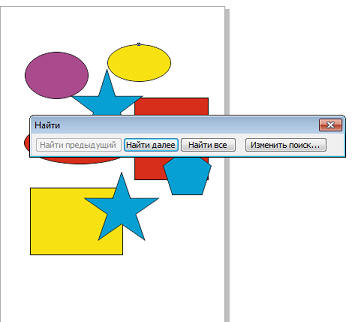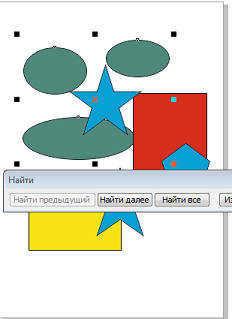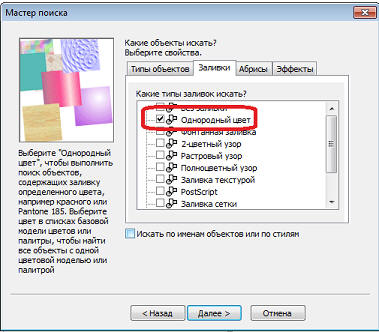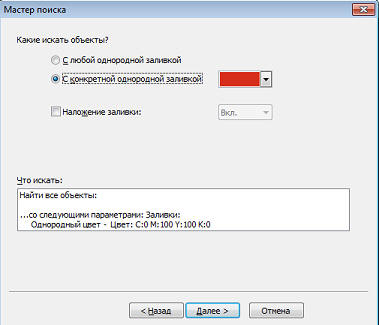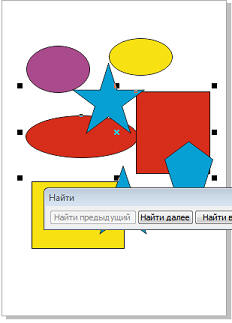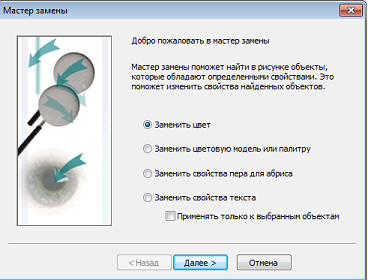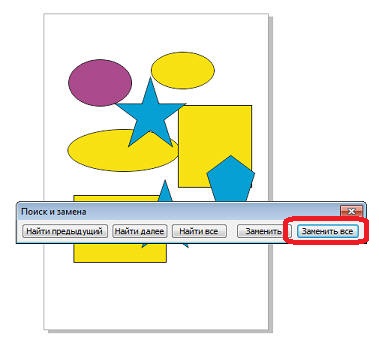| Corel draw. Урок 12. Поиск и замена. |

|

|
| Автор megabax | |
| 19.03.2012 г. | |
Corel draw. Урок 12. Поиск и замена.Сегодня мы продолжим изучать меню "Правка", и рассмотрим такую полезную фишку, как поиск и замена: В отличии, например, от Word-а или Excel-я, в Corel Draw поиск и замена очень мощные. Для иллюстрации возможностей поиска и замены, накидаем разных объектов на форму: Теперь идем в поиск: У нас открывается окно мастера поиска: При поиске мы выбираем очень много опций, так как поиск мощный. Естественно, может возникнуть такая ситуация, когда поиск с заданными параметрами может потребоваться сделать повторно. Что бы в этом случае не набирать опции заново, в Corel Draw можно настройки поиска сохранить на жестком диске. Но так как мы еще ничего не сохраняли, выберем "Начать новый поиск". И у нас появиться диалог выбора параметров: Предположим, мы хотим найти только эллипсы: Ставим галочку эллипсы и жмем "Далее". Далее, программа предложит нам выбрать свойства для выделенных объектов: Тоесть, мы можем задать параметры фигур, которые хотим найти: Пока мы поищем просто эллипсы, поэтому выйдет из диалога настройки свойств и нажмем "Далее", у нас откроется следующий диалог, где мы жмем "Готово": Теперь у нас выскочило окно поиска: Нажав на кнопочку "Найти все" мы выделим сразу все эллипсы. С выделенными эллипсами мы можем сделать различные действия, например установить у них у всех одинаковую заливку: Искать можно и по конкретному типу заливки: Выберем, например, "однородный цвет" и нажмем далее. После чего у нас появиться диалог выбора типа заливки: Теперь у при нажатии на кнопочку "Найти все" у нас выделятся объекты с искомой заливкой: Не менее мощными возможностями обладает и опция "Заменить объекты": Давайте, в качестве иллюстрации, попробуем заменить, например, цвет заливки у всех красных объектов на желтый: В конец всех диалогов у нас опять выйдет диалог поиска и замены, где нам надо будет нажать "Заменить все": На этом я закончу урок, до новых встреч. Скриншоты, приведенные в данной статье, являются цитатами и иллюстрациями программного продукта "Corel Draw", авторское право на который принадлежит корпорации Corel Corporation..
|
|
| Последнее обновление ( 28.07.2013 г. ) |
| « След. | Пред. » |
|---|